
如果您近期误删了msvcp140.dll文件,首先检查电脑的回收站。如果文件还在其中,右键点击并选择“ 还原将它放回原来的位置。最后重新启动电脑并尝试重新运行相关程序,查看问题是否解决。

msvcp140.dll是Microsoft Visual C++ Redistributable Packages for Visual Studio 2015的一部分。因此安装Microsoft Visual C++ Redistributable Package通常是解决msvcp140.dll丢失问题最直接有效的方法。这可以直接在星空运行库修复大师里,根据电脑的系统版本进行下载。
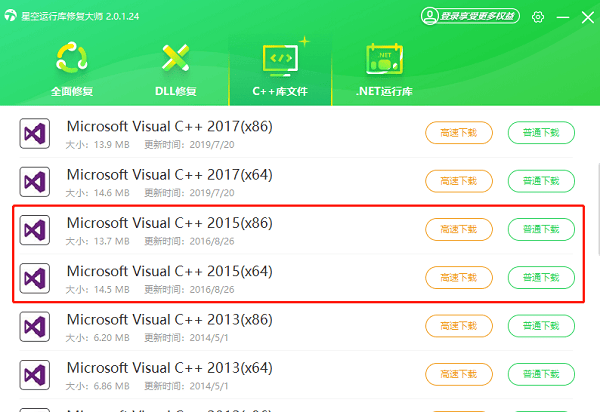
星空运行库修复大师是一款专门为Windows用户设计的软件,旨在解决DLL文件报错问题。它能够全方位扫描系统中的DLL文件,自动检测并修复缺失、损坏或过时的运行库文件。
1、进入星空运行库修复大师的“ DLL修复”功能,点击“ 一键扫描”。

2、扫描结束后会显示电脑缺失的dll文件数量,点击“ 立即修复”。

3、等待修复成功后, 重启电脑,再重新运行报错的程序。

运行系统文件检查器(System File Checker,SFC)是一种内置在Windows操作系统中的实用工具,用于扫描并修复系统文件的损坏或丢失问题。
1、以管理员身份运行“命令提示符输入命令 sfc /scannow并按回车键执行,这个命令会让SFC开始扫描所有受保护的系统文件,并与Windows安装文件进行比较。

2、扫描完成后,如果SFC发现了任何损坏或丢失的文件,包括msvcp140.dll,它将尝试从系统缓存中提取正确的版本替换有问题的文件。
如果能够访问到其他正常运作的电脑,可以从那里复制一份msvcp140.dll文件,然后粘贴到相应目录中。根据操作系统的不同,该文件通常位于以下目录之一:对于32位系统,路径是C:\Windows\System32。对于64位系统,路径是C:\Windows\SysWOW64。














 浙公网安备
33010802011855号
浙公网安备
33010802011855号